Содержание:
- Способ 1: Проверка системных требований
- Способ 2: Обновление операционной системы до последней версии
- Способ 3: Запуск в оконном режиме
- Способ 4: Запуск от имени администратора
- Способ 5: Проверка целостности игровых файлов
- Способ 6: Редактирование параметров совместимости
- Способ 7: Проверка пути к исполняемому файлу
- Способ 8: Инсталляция вспомогательного программного обеспечения
- Способ 9: Обновление / переустановка графических драйверов
- Способ 10: Проверка системы на вирусы
- Способ 11: Добавление исполняемого файла игры в исключения антивируса
- Способ 12: Восстановление системных файлов
- Способ 13: Откат к точке восстановления системы
- Способ 14: Отключение / удаление утилиты MSI Afterburner
- Способ 15: Диагностика и устранение аппаратных неисправностей
- Вопросы и ответы: 1
Важно! Игра «PUBG: BATTLEGROUNDS» — это постоянно развивающийся многопользовательский проект, поэтому систематически в релиз выходят новые обновления. Некоторые из них бывают нестабильными, из-за чего у части пользователей могут возникать проблемы с запуском. В таком случае лучше убедиться в этом, посетив тематические форумы или обратившись в техническую поддержку игры. В крайнем случае остается ждать выхода исправлений.
Способ 1: Проверка системных требований
Перед тем как приступать к внесению изменений в конфигурацию операционной системы, рекомендуется проверить соответствие комплектующих компьютера с минимальными системными требованиями PlayerUnknown’s Battlegrounds. Заметьте, что данные в приведенной ниже таблице актуальны на момент написания статьи, но в будущем они могут изменяться после выхода новых крупных обновлений игры. Точную информацию ищите на официальном сайте проекта.
| Минимальные системные требования | |
|---|---|
| Операционная система | Windows 10 |
| Процессор | Intel Core i3-4340 / AMD FX-6300 |
| Оперативная память (ОЗУ) | 8 ГБ |
| Место на жестком диске | 40 ГБ |
| Видеокарта (ГПУ) | NVIDIA GeForce GTX 960 2 ГБ / AMD Radeon R7 370 2 ГБ |
| Версия DirectX | 11.0 |
| Сеть | Широкополосное интернет-соединение |
Если вы не знаете характеристик своего компьютера, тогда рекомендуется обратиться за помощью к тематической статье на нашем сайте. В ней автор приводит примеры использования как предустановленных в операционной системе инструментов, так и стороннего программного обеспечения.
Подробнее: Как посмотреть характеристики комплектующих компьютера в Windows 10

Способ 2: Обновление операционной системы до последней версии
PlayerUnknown’s Battlegrounds периодически обновляется, поэтому для корректной работы важно систематически проверять выход новых апдейтов операционной системы. Если обнаружится, что Windows 10 имеет не последнюю версию, тогда необходимо ее обновить. Это не только обеспечит корректную работу программного обеспечения, но и усилит защиту от вредоносного кода. На нашем сайте есть отдельная статья, в которой рассказывается о том, как проверить и установить обновления в Windows 10. При надобности можете с ней ознакомиться.
Подробнее: Как обновить Windows 10 до последней версии
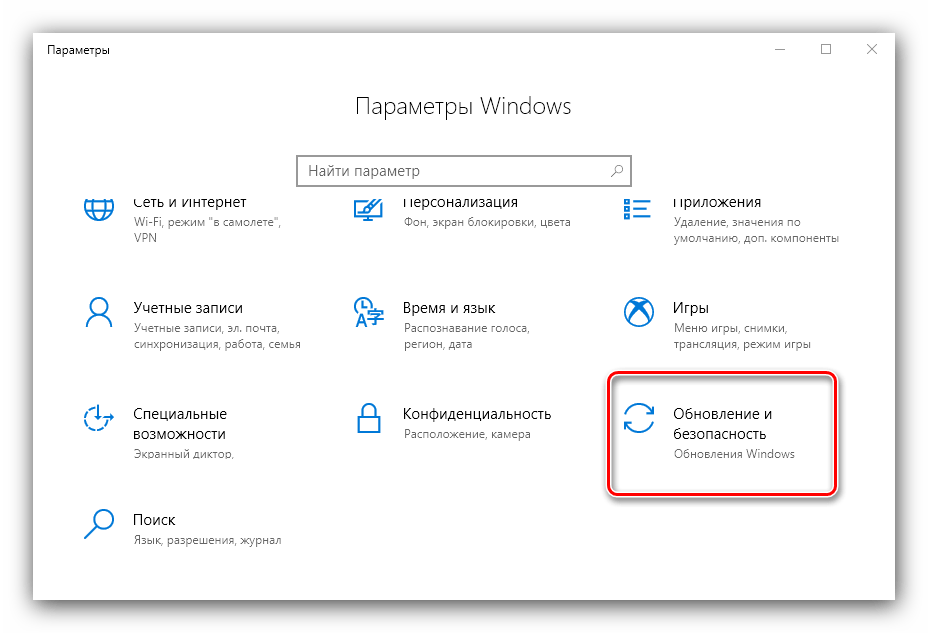
Примечание! Некоторые юзеры сталкиваются с трудностями при обновлении операционной системы. Чаще всего они выражаются в виде бесконечной процедуры поиска новых апдейтов или появляющихся ошибок во время загрузки или установки. Если вы столкнулись с трудностями во время этого процесса, тогда используйте ссылку ниже, чтобы перейти к руководству, где автор предлагает способы по их устранению.
Подробнее: Что делать, если не устанавливаются обновления в Windows 10
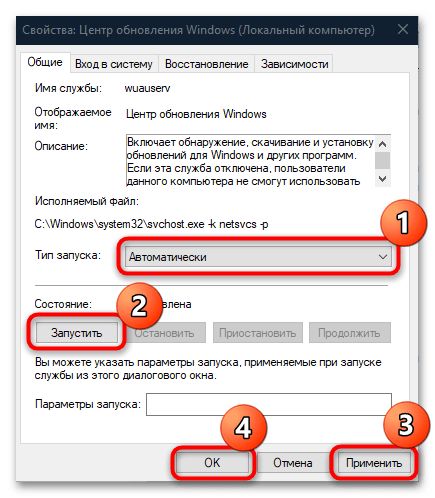
Способ 3: Запуск в оконном режиме
Неполадки во время открытия PlayerUnknown’s Battlegrounds возникают и из-за некорректно работающего режима отображения. Чтобы исключить этот фактор, необходимо попробовать запустить игру не в полноэкранном режиме, а в окне. Делается это несколькими способами, и самый простой подразумевает использование клавиш Alt + Enter. Нажимать их следует сразу после запуска PUBG.
Если ошибка возникает до появления на экране окна с игрой, тогда приведенная выше комбинация клавиш не поможет, поэтому придется вносить изменения в свойства ярлыка, указывая специальный параметр. Первостепенно откройте нужное меню, щелкнув правой клавишей мыши по значку PlayerUnknown’s Battlegrounds на рабочем столе и выбрав пункт «Свойства».
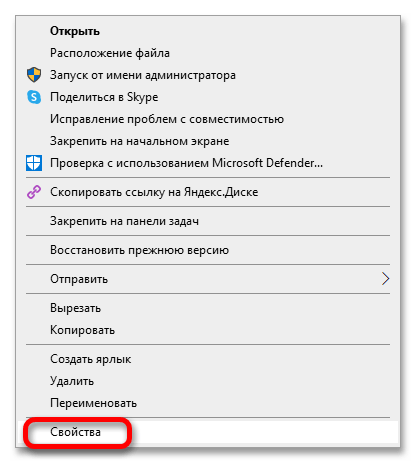
После этого проследуйте на вкладку «Ярлык» и в поле «Объект» добавьте параметр
-windowed, отделив его от уже имеющейся там строки пробелом. Пример выполнения этого действия наглядно продемонстрирован на следующем скриншоте. В завершение кликните по кнопке «ОК», чтобы внесенные изменения вступили в силу.
"C:\Program Files (x86)\PlayerUnknown’s Battlegrounds\pubg.exe" (до изменения)
"C:\Program Files (x86)\PlayerUnknown’s Battlegrounds\pubg.exe" -windowed (после изменения)
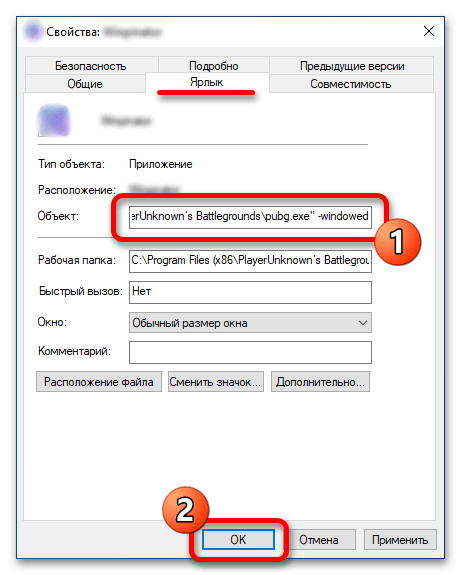
Обратите внимание! Если добавление указанного параметра в свойства ярлыка на рабочем столе не дало результата, тогда попробуйте добавить его в использующемся для запуска игры лаунчере. Например, в Steam это делается тоже в свойствах PlayerUnknown’s Battlegrounds. Откройте их и на вкладке «Общие» установите в качестве параметра запуска значение -windowed. Развернуто об этой процедуре рассказывается в другой статье на нашем сайте.
Подробнее: Настройка параметров запуска в Steam
Если вы пользуетесь не Steam, а другим лаунчером, то действия будут похожими, отличается только визуальное оформление и расположение некоторых элементов интерфейса.
Если даже указанный параметр запуска не помогает открыть ПАБГ в оконном режиме, попытайтесь воспользоваться для этих целей специальным приложением. Есть несколько программ, предоставляющих такие функции, с их перечнем можете ознакомиться на нашем сайте, перейдя по указанной ниже ссылке.
Подробнее: Программы для запуска игр в оконном режиме

Способ 4: Запуск от имени администратора
Причина появления ошибок во время старта PlayerUnknown’s Battlegrounds может заключаться в отсутствии соответствующих прав доступа у игры. В таком случае необходимо попробовать открыть исполняемый файл от имени администратора. Не обязательно делать это из корневой папки, достаточно использовать соответствующую опцию через контекстное меню ярлыка игры. Кликните по нему правой клавишей мыши и выберите из списка пункт «Запуск от имени администратора».

После этого может появиться окно контроля учетных записей, в котором вам потребуется нажать по кнопке «Да» для продолжения вызова PlayerUnknown’s Battlegrounds с повышенными привилегиями.
Читайте также: Способы запуска программы от имени администратора в Windows 10
Способ 5: Проверка целостности игровых файлов
PlayerUnknown’s Battlegrounds может не открываться по причине повреждения игровых файлов. Для этих ситуаций во многих клиентах игровых площадок есть функция проведения проверки данных, при обнаружении проблемных участков выполняющая их восстановление. Например, в Steam для этого надо открыть свойства «PUBG: BATTLEGROUNDS» и во вкладке «Локальные файлы» нажать по кнопке «Проверить целостность игровых файлов». Если вы столкнетесь с трудностями при выполнении описанных действий, тогда рекомендуется ознакомиться с тематической статьей на нашем сайте. В ней автор рассматривает этот вопрос более подробно.
Подробнее: Проверка целостности игровых файлов в Steam
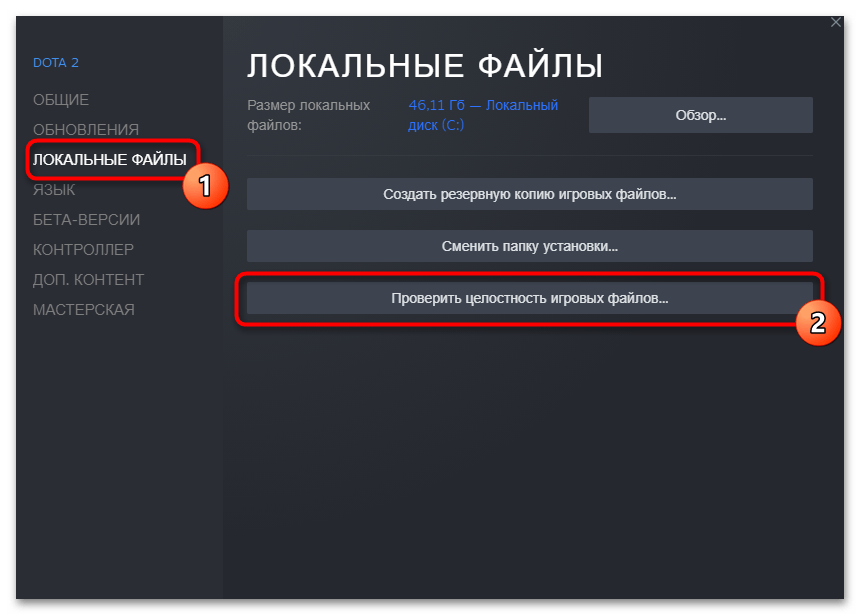
Примечание! Если для установки игры вы пользовались не Steam, а другим лаунчером, то алгоритм действий все равно будет схож. Откройте свойства игры через контекстное меню и найдите функцию проверки целостности игровых файлов.
Способ 6: Редактирование параметров совместимости
PlayerUnknown’s Battlegrounds — это современная игра, притом она постоянно обновляется, но это не является гарантией того, что у нее не будет проблем с совместимостью в операционной системе Windows 10. Поэтому есть смысл прибегнуть к специальному средству устранения неполадок с совместимостью.
- Откройте свойства ярлыка игры на рабочем столе. Для этого кликните по нему правой кнопкой мыши и из появившегося контекстного меню выберите соответствующий пункт.
- В открывшемся окне проследуйте на вкладку «Совместимость», после чего щелкните по кнопке «Запуск средства устранения проблем с совместимостью».
- В появившемся окне выберите стандартный режим диагностики, для чего щелкните по кнопке «Использовать рекомендованные параметры».
- Нажмите по кнопке «Проверить программу». Как только вы это сделаете, будет предпринята попытка запуска PlayerUnknown’s Battlegrounds. Каким бы ни был результат, кликните по кнопке «Далее».
- Если на предыдущем этапе игра запустилась без проблем, тогда на этом вам надо нажать по пункту «Да, сохранить эти параметры для программы» и следовать дальнейшим инструкциям средства устранения проблем с совместимостью.
Если ошибка снова появилась, кликните по варианту «Нет, попытаться использовать другие параметры» и следуйте представленным далее инструкциям.
- В перечне вероятных проблем отметьте галочкой те, которые соотносятся с вашим случаем, и переходите «Далее».
- Вернувшись в уже знакомое окно, снова нажмите по кнопке «Проверить программу». В зависимости от результата предпримите действия, описанные в пятом и шестом пунктах этой инструкции, только на этот раз укажите другие возможные причины возникновения ошибки.
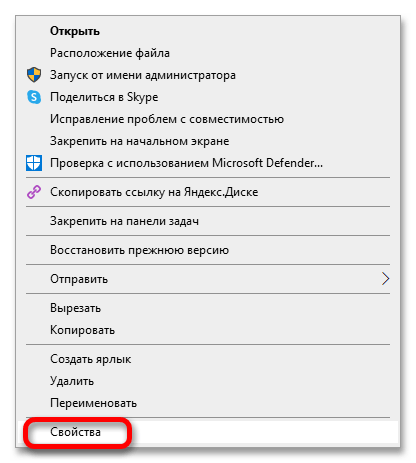
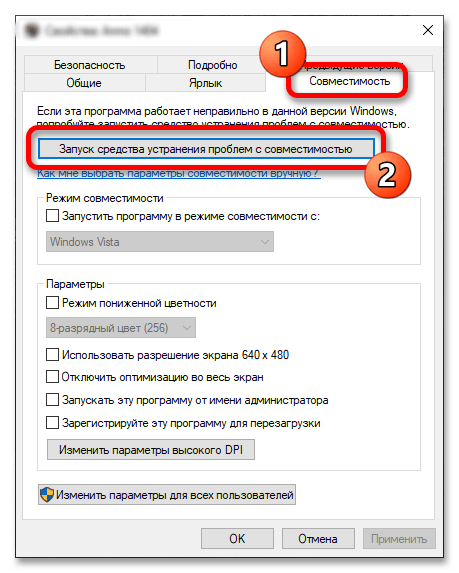
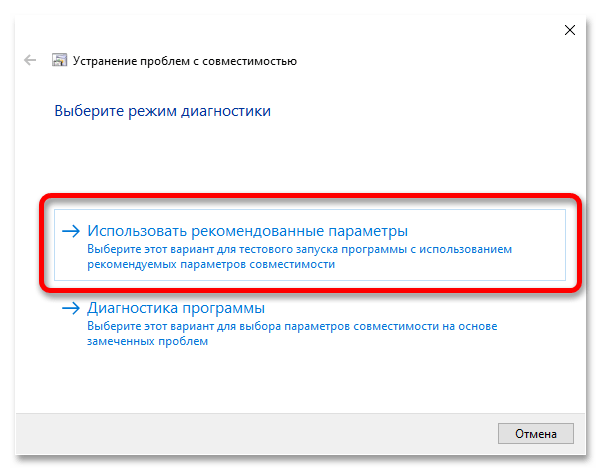

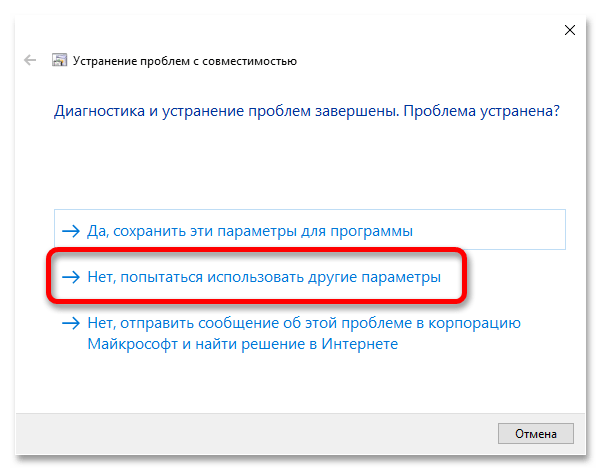
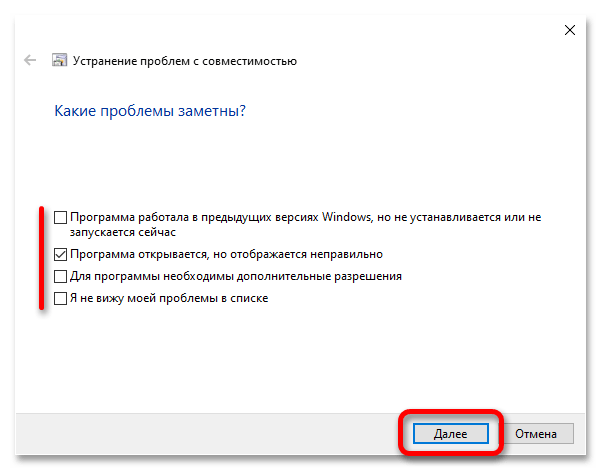

Читайте также: Как включить режим совместимости в Windows 10
Способ 7: Проверка пути к исполняемому файлу
Чтобы любое программное обеспечение работало в Windows 10 корректно, лучше устанавливать его в ту директорию, на пути к которой не будет встречаться кириллических символов. Поэтому убедитесь в этом по отношению к PlayerUnknown’s Battlegrounds. Если вы не знаете куда именно установлена игра, воспользуйтесь контекстным меню ярлыка на рабочем столе. Вызовите его правой клавишей мыши и через него перейдите в «Расположение файла».
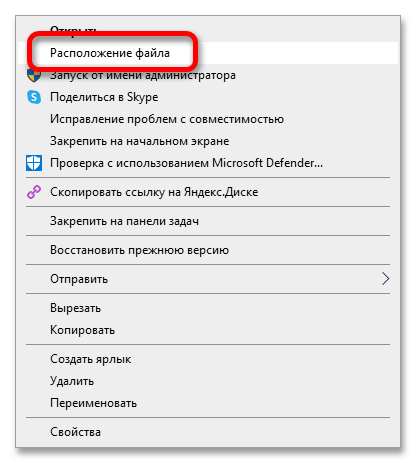
Сразу после этого на экране появится окно файлового менеджера. В нем вам важно посмотреть на адресную строку, расположенную в верхней части интерфейса. Удостоверьтесь в том, что там нет русских букв.
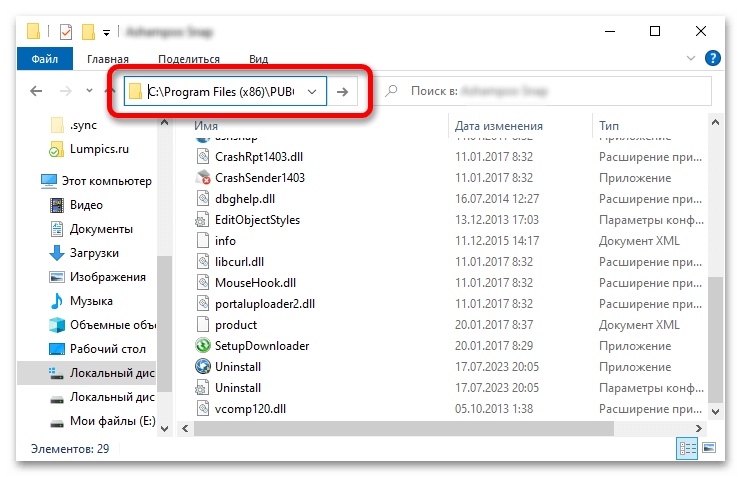
Если они все-таки обнаружены, потребуется переустановить игру, указав другую директорию в качестве корневой. Для надежности рекомендуется эту процедуру выполнять после ознакомления с нашим отдельным материалом, в котором развернуто описывается процесс инсталляции любого программного обеспечения, включая игры.
Подробнее: Руководство по установке программного обеспечения на компьютер

Способ 8: Инсталляция вспомогательного программного обеспечения
Для нормальной работы ПАБГ в Windows 10 должно быть установлено специальное программное обеспечение, предоставляющее множество различных динамических библиотек для поддержки различных функций. Первостепенно необходимо инсталлировать DirectX последней версии. Чтобы это сделать, нужно загрузить установщик с официального сайта Microsoft, другие источники зачастую ненадежны.
Процедура инсталляции DirectX не должна вызвать трудностей даже у неопытного пользователя, так как состоит всего из нескольких шагов. Но если вы все-таки столкнулись с проблемами, откройте другую статью на нашем сайте, где пошагово продемонстрировано выполнение поставленной задачи.
Подробнее: Переустановка и добавление недостающих компонентов DirectX в Windows 10

Немаловажным также является пакет программного обеспечения Microsoft Visual C++. Его тоже следует загружать с официального сайта Microsoft, так как это гарантирует отсутствие вредоносного кода, который может проникнуть в операционную систему во время инсталляции.
У некоторых установка Microsoft Visual C++ не проходит гладко, и если вы в их числе, тогда воспользуйтесь ссылкой ниже, чтобы ознакомиться со статьей по устранению неисправностей во время инсталляции этого программного обеспечения.
Подробнее: Решение проблем с установкой Microsoft Visual C Redistributable

Третьим важным компонентом является .NET Framework. Обычно он устанавливается в систему автоматически во время обновления Windows 10, но этого могло не произойти из-за сбоев или других причин. В любом случае переустановка гарантирует устранение возможных проблем, связанных с этим пакетом программного обеспечения.
Если вдруг вы не разобрались, как установить .NET Framework, используйте специальное руководство, размещенное на нашем сайте. В нем автор подробнейшим образом описал процедуру от первого до последнего шага.
Подробнее: Как переустановить .NET Framework в Windows 10
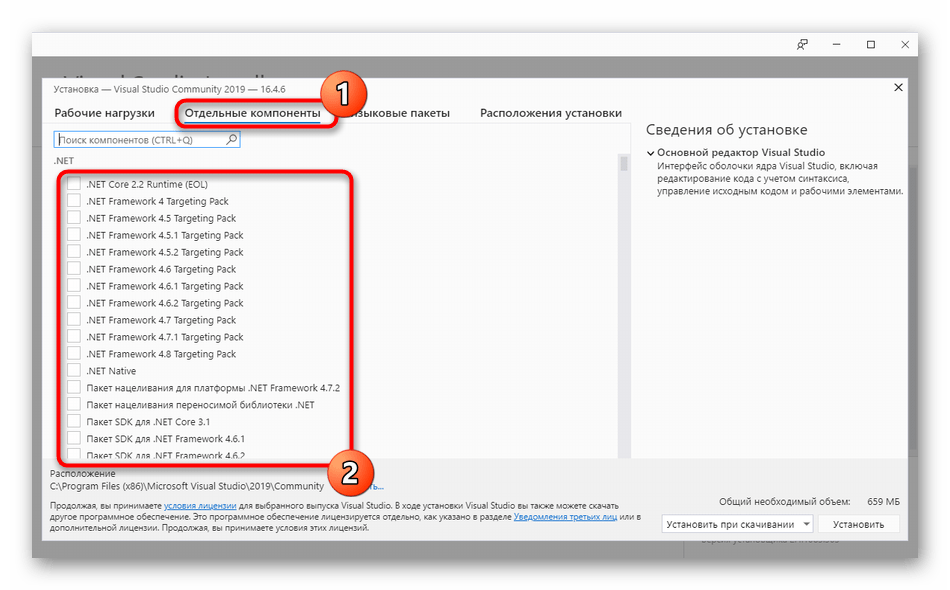
Способ 9: Обновление / переустановка графических драйверов
Драйвер видеокарты — это важный компонент операционной системы, необходимый для корректного запуска игр и другого программного обеспечения. Поэтому важно следить за выходом новых обновлений, учитывая, что PlayerUnknown’s Battlegrounds тоже постоянно обновляется, поэтому может требовать последнюю версию видеодрайвера.
Процедура обновления этого компонента не самая простая, тем более требует разного подхода, в зависимости от производителя видеокарты. На нашем сайте есть сопутствующие руководства, ознакомиться с которыми вы можете, кликнув по приложенным далее ссылкам.
Подробнее: Как обновить драйвер видеокарты NVIDIA / AMD
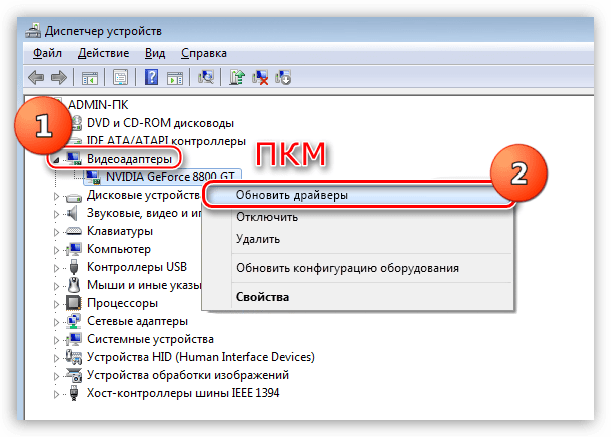
Есть также вероятность, что в вашей операционной системе установлена последняя версия драйвера видеокарты, но проблемы с открытием PlayerUnknown’s Battlegrounds все равно остаются. Это может быть связано со сбоем в работе программного обеспечения. Выяснить это достоверно невозможно, так как явных признаков не будет, но косвенным служит появление проблем с другими играми. Чтобы устранить проблемы, необходимо полностью переустановить видеодрайвер. Такая процедура требует от пользователя определенных знаний в работе операционной системы, поэтому предварительно можете прочитать тематический материал, перейдя для этого по закрепленной ниже ссылке.
Подробнее: Как переустановить драйвер видеокарты
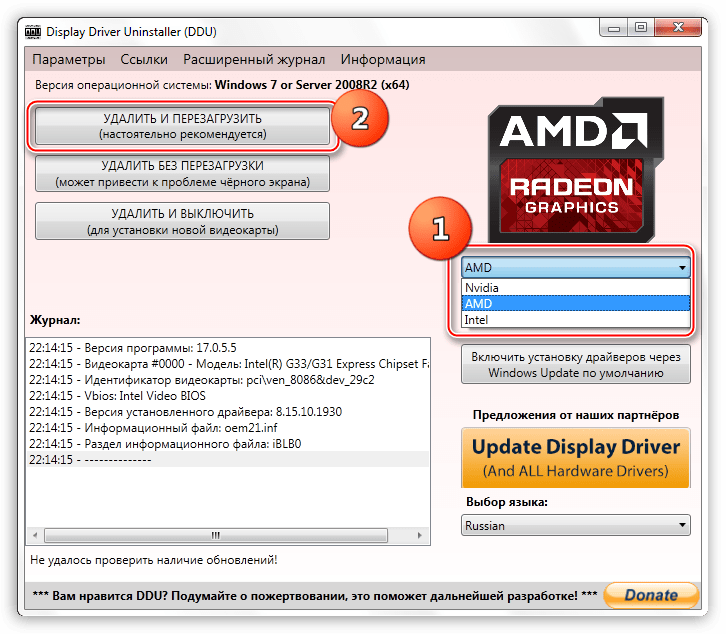
Способ 10: Проверка системы на вирусы
Вирусы становятся причиной множества проблем в операционной системе, в частности они могут негативно влиять на открытие PlayerUnknown’s Battlegrounds. Чтобы в этом убедиться, потребуется выполнить сканирование файловой системы на наличие опасного софта. Штатным антивирусом это делать нет смысла, так как подразумевается, что он уже не справился с опасностью. Поэтому для выполнения поставленной задачи скачайте приложение от сторонних разработчиков. Есть решения, которые не требуют инсталляции на компьютер, а работают в портативном режиме.
Подробнее: Как проверить компьютер на наличие вирусов без антивируса
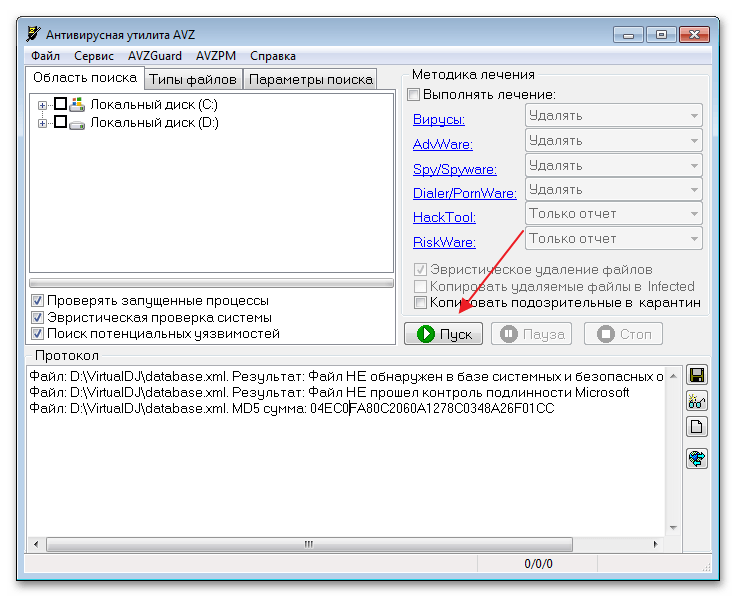
Портативные антивирусы способны запросто выявить угрозу на компьютере, но не всегда могут справиться с ней. Если вредоносный код был найден, но программе не удалось его удалить, тогда воспользуйтесь полновесной версией антивируса, который требует установки на компьютер. О том, как удалить угрозу таким способом, подробно рассказывается в другой статье на нашем сайте, при надобности ознакомьтесь с ее содержанием.
Подробнее: Методы удаления вируса с компьютера под управлением Windows 10
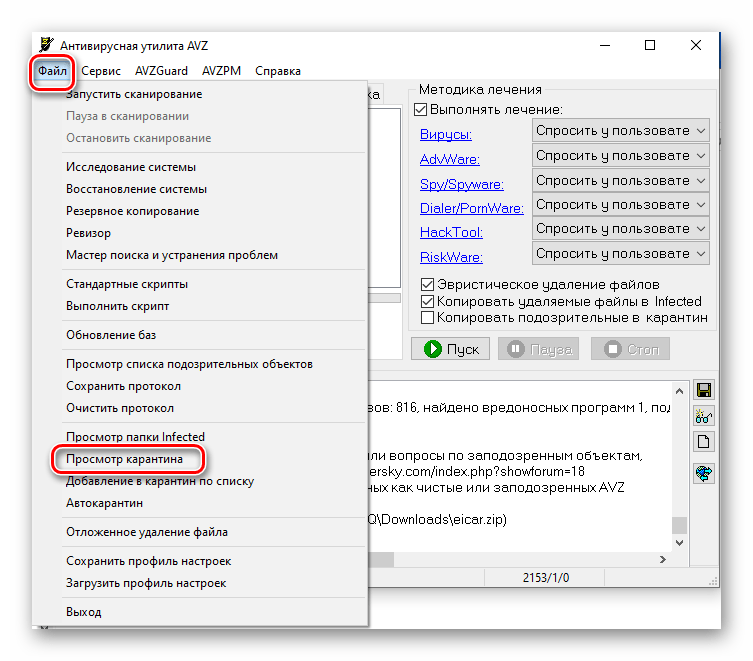
Способ 11: Добавление исполняемого файла игры в исключения антивируса
Антивирус способен и негативно влиять на работу некоторого программного обеспечения, блокируя его запуск. Причиной тому становится ошибочное распознавание угрозы в файлах игры. Чтобы устранить эту проблему, надо в настройках защитного софта добавить корневую директорию PlayerUnknown’s Battlegrounds в исключения. Ранее мы уже показывали, как это сделать в ОС Виндовс.
Подробнее: Как добавить исполняемый файл в исключения «Защитника» Windows 10 / стороннего антивируса
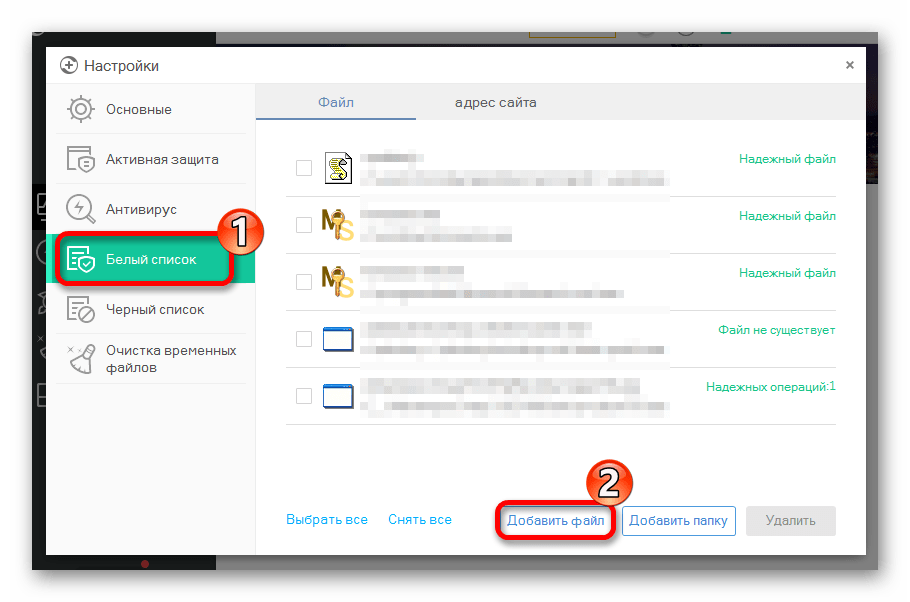
Примечание! При трудности поиска корневой папки «PUBG: BATTLEGROUNDS» воспользуйтесь опцией «Расположение файла», находящейся в контекстном меню ярлыка. Если вы устанавливали ПАБГ через лаунчер Steam, то по умолчанию путь к папке будет следующим:
.\Steam\steamapps\common\PUBG\
Способ 12: Восстановление системных файлов
В процессе эксплуатации компьютера пользователь может случайным образом повредить критически важные для корректной работы файлы операционной системы. Это же может произойти, когда в Windows 10 проникает вредоносный код. Следствием является возникновение проблемы не только в играх, но и в другом программном обеспечении. Выходом из ситуации станет запуск процедуры восстановления поврежденных данных.
В операционной системе есть специальная утилита для этих целей, которая в автоматическом режиме сканирует диск C и при обнаружении проблем инициирует процедуру восстановления. Работает она через «Командную строку», так что вам потребуется вводить специальные команды в консоль. Детально это действие и решение сопутствующих неполадок мы рассматривали ранее.
Подробнее: Восстановление целостности системных файлов в Windows 10
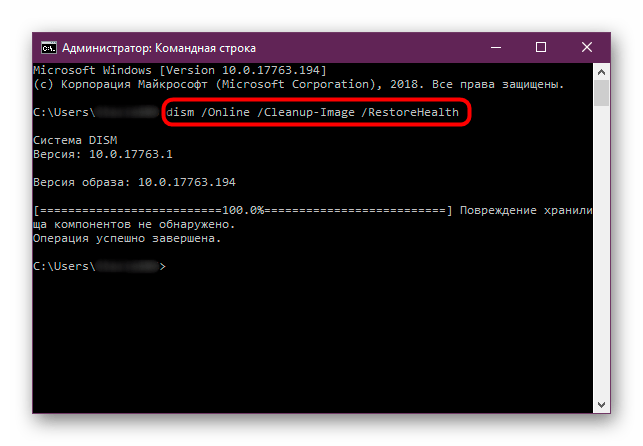
Способ 13: Откат к точке восстановления системы
Если ни один из вышеперечисленных способов не помог вам в решении проблем с запуском PlayerUnknown’s Battlegrounds, можете попробовать совершить откат операционной системы до точки восстановления. Но обязательным условием для этого будет наличие этой самой контрольной точки, которая была сделана до возникновения проблемы с игрой — в противном случае ничего не получится. Если это условие выполняется, тогда воспользуйтесь встроенной утилитой в Windows 10, чтобы активировать процесс отката.
Подробнее: Как откатить Windows 10 к точке восстановления
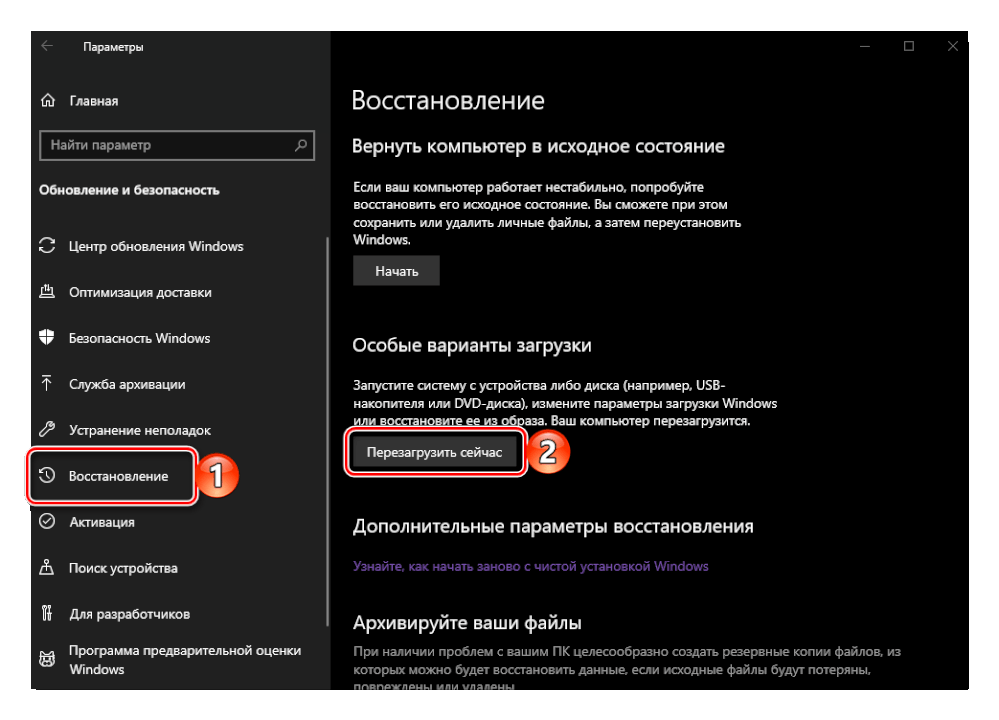
Примечание! Чтобы была возможность быстро восстановить работу операционной системы и устранить проблемы, связанные с программным обеспечением, контрольные точки рекомендуется создавать систематически. Делать это можно вручную в специальном меню Windows 10. Подробнее об этой процедуре рассказывается в другом материале на сайте. Перейдите по ссылке ниже, чтобы ознакомиться с его содержанием.
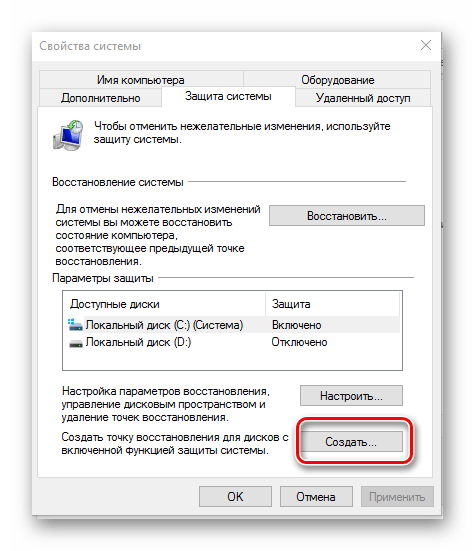
Способ 14: Отключение / удаление утилиты MSI Afterburner
Пользователями отмечается, что на открытие PlayerUnknown’s Battlegrounds негативно влияет установленная в операционной системе утилита MSI Afterburner. Чтобы исключить ее воздействие, завершите соответствующий процесс в «Диспетчере задач». Для этого откройте его, найдите на вкладке «Процессы» название с наименованием утилиты, выделите и кликните по кнопке «Снять задачу».
Читайте также: Как закрыть программу с помощью «Диспетчера задач»
Обратите внимание! Чтобы не приходилось каждый раз отключать MSI Afterburner через «Диспетчер задач», вы можете полностью удалить эту программу с компьютера. Для этого воспользуйтесь штатными инструментами операционной системы или специализированным программным обеспечением от сторонних разработчиков.
Читайте также:
Программы для удаления программ
Удаление приложений с помощью программного обеспечения Ccleaner
Использование программы Revo Uninstaller
Способ 15: Диагностика и устранение аппаратных неисправностей
Наконец, есть вероятность, что причина заключается не в операционной системе, а в выходе из строя одного из комплектующих компьютера. Чтобы в этом удостовериться, необходимо с помощью специальных программ провести тесты ключевых компонентов, а именно: жесткого диска или твердотельного накопителя, видеокарты и оперативной памяти.
Если вы ранее замечали, что работа с данными в файловой системе сопровождается возникновением ошибок или долгим выполнением операций, тогда есть вероятность, что ваш накопитель вышел из строя. Чтобы это проверить, подберите какую-либо программу для сканирования и оценки состояния. Ниже находится ссылка на наиболее популярное решение для разных типов диска.
Вы можете выбрать и любой другой вариант, если пожелаете. Кликайте по типу вашего накопителя для перехода к материалу-инструкции с подборкой эффективных инструментов.
Подробнее: Проверка работоспособности HDD и SSD

При условии, что вы часто запускаете на своем устройстве требовательные игры или программы для работы с трехмерными моделями, тогда есть вероятность, что из строя вышла видеокарта. Это можно проверить посредством проведения специальных тестов, которые, например, предоставляет приложение FurMark.
Если вы не разобрались в интерфейсе программы и не смогли получить результаты проверки оборудования, тогда перейдите по ссылке ниже, чтобы ознакомиться с подробным руководством по использованию этого приложения.
Подробнее: Проверка видеокарты утилитой FurMark
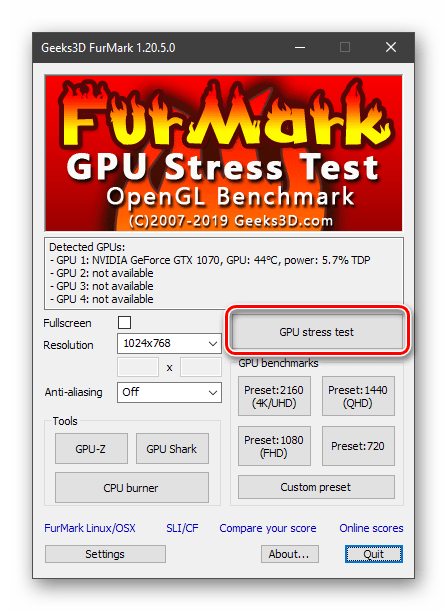
Читайте также: Ошибки видеокарты код 39 и код 43
Проблемы с PlayerUnknown’s Battlegrounds могут возникать из-за повреждения оперативной памяти. Проблемы с этим комплектующим часто возникают по причине перепадов напряжения или перегрева. В любом ситуации рекомендуется провести специальный тест, который по итогу покажет результаты работы ОЗУ. Для этого можно использовать довольно популярную программу MEMTEST.
Несмотря на минималистичный интерфейс программы, далеко не все знают, как правильно тестировать оперативную память. Для тех, кто ни разу не сталкивался с проведением подобной процедуры, у нас есть инструкция. В ней автор подробно рассматривает не только работу в приложении MEMTEST, но и предлагает воспользоваться штатными решениями операционной системы для получения нужной информации о состоянии комплектующего.
Подробнее: Проверка оперативной памяти в Windows 10
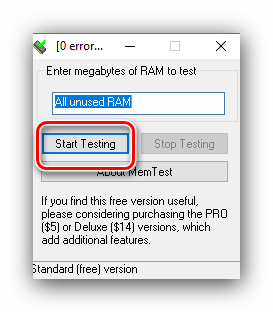
Важно! Если вам удалось устранить проблемы с запуском PlayerUnknown’s Battlegrounds, есть вероятность, что появятся новые, которые будут заключаться во внезапных вылетах. На такой случай у нас на сайте написан отдельный материал, в котором рассматриваются многие причины возникновения данной неполадки и способы ее устранения. Кликните по ссылке ниже, чтобы ознакомиться с содержимым этой статьи.
Подробнее: Вылетает «PUBG: BATTLEGROUNDS» во время игры в Windows 10

 Наш Telegram каналТолько полезная информация
Наш Telegram каналТолько полезная информация
 Настройка переключения раскладки в Windows 10
Настройка переключения раскладки в Windows 10
 Включение гибернации на компьютере с Windows 10
Включение гибернации на компьютере с Windows 10
 Включение и настройка ночного режима в Windows 10
Включение и настройка ночного режима в Windows 10
 Назначение программ по умолчанию в ОС Windows 10
Назначение программ по умолчанию в ОС Windows 10
 Отключаем Hyper-V в Windows 10
Отключаем Hyper-V в Windows 10
 Как сделать прозрачной панель задач в Windows 10
Как сделать прозрачной панель задач в Windows 10
 Включение файла подкачки на компьютере с Windows 10
Включение файла подкачки на компьютере с Windows 10
 Исправление размытых шрифтов в Windows 10
Исправление размытых шрифтов в Windows 10
 Как установить тему на Windows 10
Как установить тему на Windows 10
 Установка Microsoft Store в Windows 10
Установка Microsoft Store в Windows 10
 Решаем проблему с неработающей камерой на ноутбуке с Windows 10
Решаем проблему с неработающей камерой на ноутбуке с Windows 10
 Решение проблемы с установкой антивируса Kaspersky в Windows 10
Решение проблемы с установкой антивируса Kaspersky в Windows 10
 Устранение проблем с установкой обновлений в Windows 10
Устранение проблем с установкой обновлений в Windows 10
 Windows 10 и черный экран
Windows 10 и черный экран
 Проверка Windows 10 на наличие ошибок
Проверка Windows 10 на наличие ошибок
 Управление правами учетной записи в Windows 10
Управление правами учетной записи в Windows 10
 Удаление обновлений в Windows 10
Удаление обновлений в Windows 10
 Настройка SSD под Windows 10
Настройка SSD под Windows 10
 Установка RSAT в Windows 10
Установка RSAT в Windows 10
 Изменение раскладки клавиатуры в Windows 10
Изменение раскладки клавиатуры в Windows 10 lumpics.ru
lumpics.ru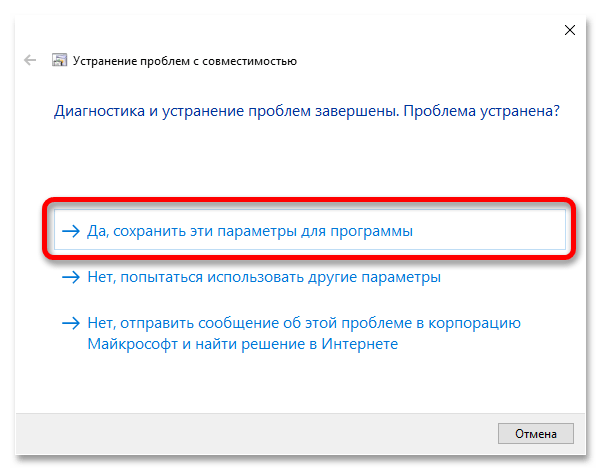



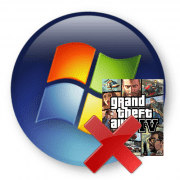

Спасибо большое! Помогло. Добавил и заработало.